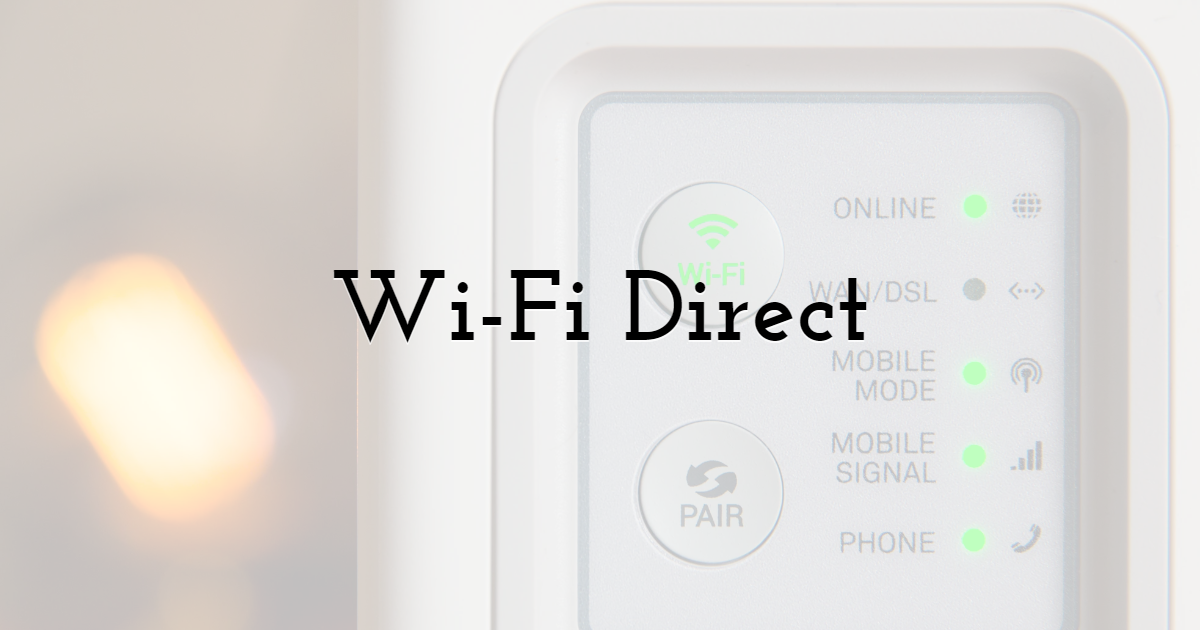Gmail’de fotoğraf göndermek kaliteyi azaltır mı
5 ipucu İnternet üzerinden kaliteyi kaybetmeden nasıl gönderilir
Bu makaleyi ver
Yüksek çözünürlüklü fotoğrafları e-posta ile paylaşmak
Herhangi bir arkadaşa bir hikaye gönderin Bir abone olarak var 10 hediye makalesi Her ay vermek için. Herkes paylaştığınızı okuyabilir.
Bu makaleyi ver
- Ocak. 16, 2018
Q. Telefonumdaki bir e -posta mesajına eklediğimde mümkün olan en yüksek çözünürlükte bir fotoğraf gönderdiğimden nasıl emin olabilirim?
A. Fotoğrafı göndermeden önce, görüntüyü ilettiğinizde görüntü boyutu ayarlarını kontrol edin, böylece yüksek çözünürlüklü bir resim seçtiğinizi bilirsiniz. Başından beri düşük çözünürlüklü bir fotoğraf seçerseniz, alıcınız budur.
Android için Gmail uygulaması, bir mesaja eklediğinizde bir fotoğrafın boyutunu görüntüler, böylece yüksek çözünürlüklü bir resim kullandığınızdan emin olabilirsiniz. Kredi. New York Times
Yavaş bağlantıları, sınırlı veri planları veya ek boyutunda internet sağlayıcı sınırları olanlara yardımcı olmak için, bazı mobil e-posta uygulamaları bir mesajın boyutunu azaltabilir’dışarı çıkıyor. Seçmek “küçük” veya “orta” Boyut görüntüyü düşürür, ancak hedefine geldiğinde çözünürlüğü de azaltır. Akıllı telefon uygulamaları değişir, ancak bazıları fotoğrafları otomatik olarak yeniden boyutlandırabilir, bu nedenle varsayılan ayarlarınızı kontrol edin.
“büyük,” “orijinal” veya “gerçek” Menüde görebileceğiniz boyutlar daha büyük bir dosya eki oluşturun ve gönderilmesi daha uzun sürer. Ancak, alıcı fotoğrafı daha yüksek bir çözünürlükte alır. Fotoğraf mesaja eklendikten sonra, görüntülenen dosya boyutunu görmelisiniz.
İOS Mail uygulamasına bir fotoğraf eklediğinizde, tam resim çözünürlüğüne göndermek istiyorsanız menüden gerçek boyutu seçin. Kredi. New York Times
Metin mesajlarına eklenen görüntülere gelince, bazı kablosuz operatörler SMS tarafından gönderilen fotoğrafları veya belirli mesajlaşma uygulamalarıyla sıkıştırabilir. İPhone için iOS 11 gibi bazı yazılımlar, iMessage hizmeti ile gönderilen görüntülerin boyutunu otomatik olarak azaltmak için isteğe bağlı bir ayara sahiptir.
Microsoft Outlook ve Apple Mail gibi masaüstü e -posta programları, gönderdiğiniz mesajlara eklenen fotoğrafları da yeniden boyutlandırabilir. Posta sunucunuzu aşan resimler için’S boyutu sınırları, yüksek çözünürlüklü dosyalara bağlantıları Apple gibi araçlarla da paylaşabilirsiniz’S MailDrop, Google Drive veya Microsoft OneDrive kullanan Gmail – Ağır kaldırmayı yapmak için genellikle posta programınıza entegre edilen hizmetler. Box, Dropbox ve Idrive gibi üçüncü taraf dosya paylaşım hizmetleri benzer bir işleve sahiptir.
5 ipucu İnternet üzerinden kaliteyi kaybetmeden nasıl gönderilir
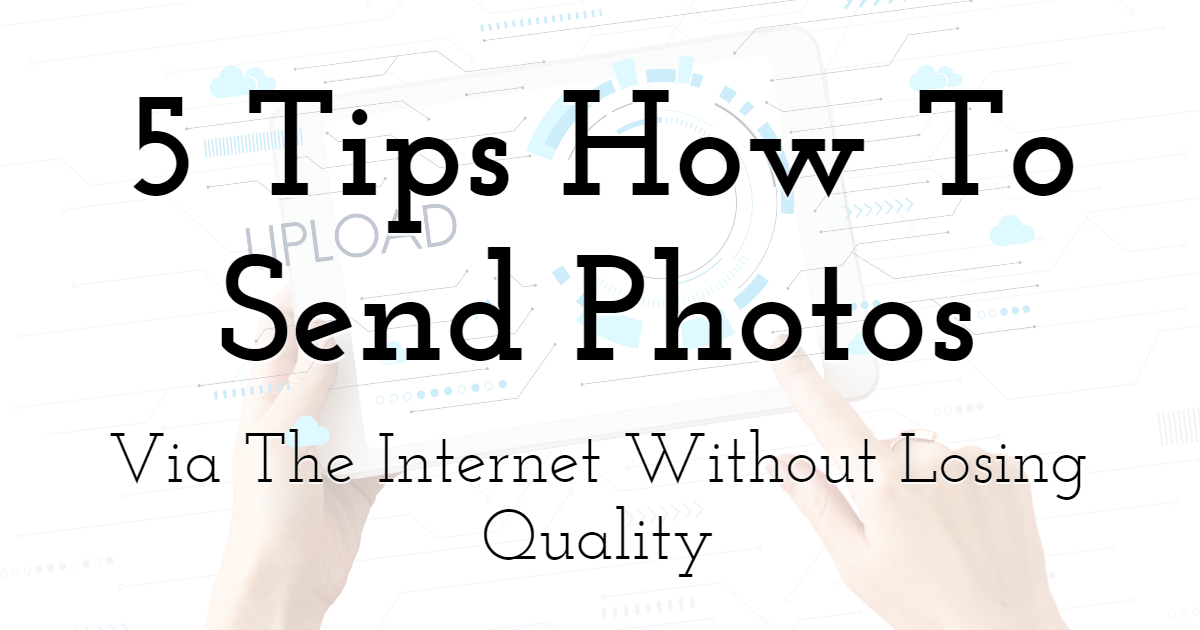
Fotoğraflarınızı Pixteller Online Picture Editor Aracı ile Ücretsiz Değiştirin.
Birçok durumda, fotoğrafları veya başka bir resim iletirken, birkaç kez sıkıştırılmış bir resim elde ederiz. Bu en sık elçilerde ve sosyal ağlarda olur. Bu tür hizmetler, aktarımı hızlandırmak ve sunucudaki yükü azaltmak için görüntüleri sıkıştırır. Ancak kalite kaybı olmadan internet üzerinden fotoğraf aktarılır?
İşte kaliteyi kaybetmeden internet üzerinden nasıl fotoğraf gönderileceğine dair 5 ipucu.
Belge
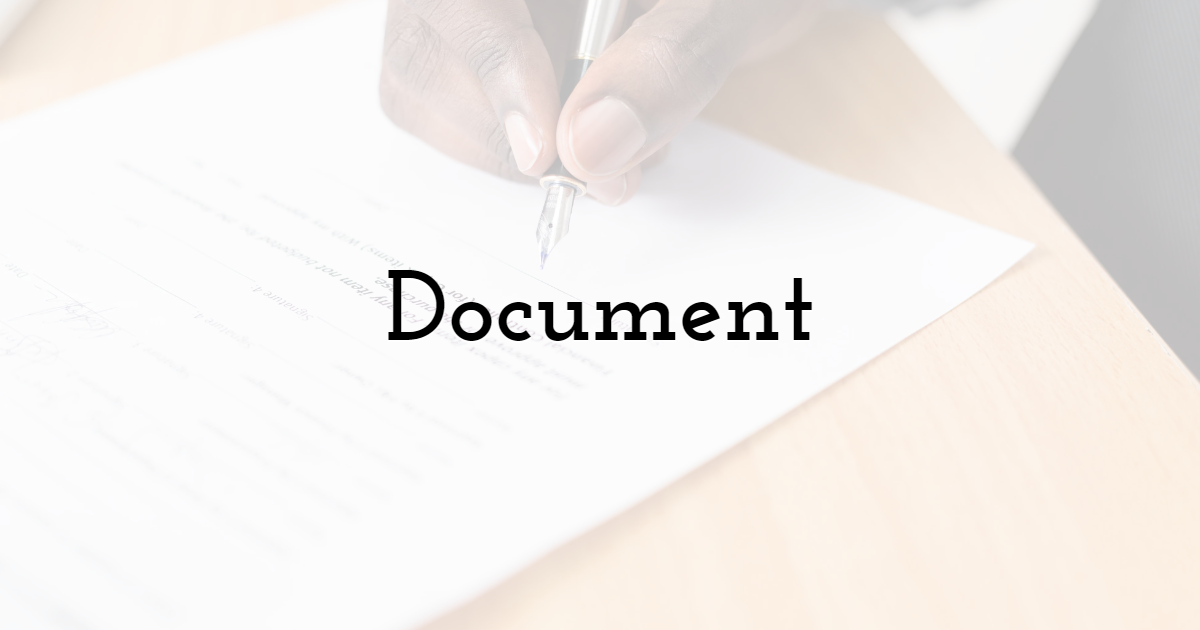
Elçiler ve sosyal ağlar aracılığıyla orijinal çözünürlüklerinde oluşturduğunuz fotoğrafları veya görüntüleri aktarmak için bunları resim olarak değil, belgeler (dosyalar) olarak göndermeniz gerekir. Bu yöntem tüm popüler hizmetlerde ve uygulamalarda çalışır.
Bu yöntemden yararlanmak için, bir resim gönderirken, “fotoğraf” yerine “dosya” veya “belge” seçmelisiniz.”O zaman sıkıştırmadan gönderilecek ve muhatapınız resmi orijinal kalitesinde alacak.
Her uygulamanın iletilen dosyaların maksimum boyutu üzerinde sınırı vardır, ancak herhangi bir sorun olmadan kaliteli bir resim göndermek için her zaman büyüktür. Gönderecek birden fazla fotoğrafınız varsa, bunları hazırlamak ve sonra bir belge olarak göndermek en iyisidir. Bu, toplam boyutu azaltır, ancak fotoğrafın kalitesini azaltır.
E-posta
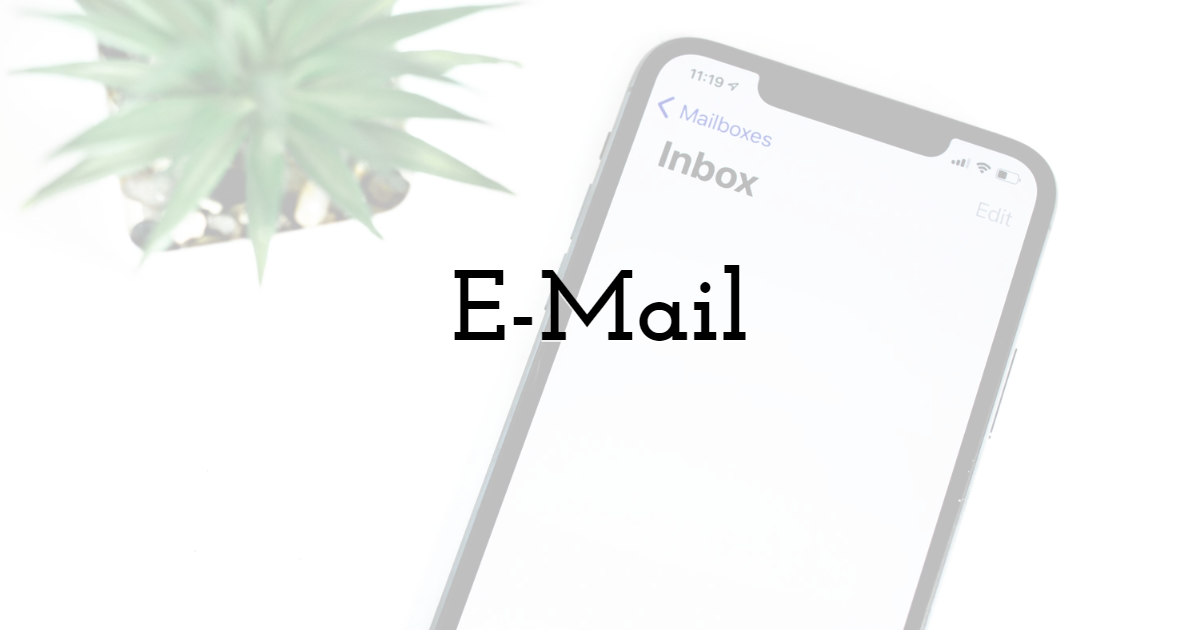
Telefonunuzdan veya bilgisayarınızdan bir fotoğraf e -posta gönderirseniz, bu da sıkıştırılmayacaktır. Bazı e -posta istemcileri dosyaları otomatik olarak İnternet için uyarlayın. Bundan kaçınmak için, aktarmadan önce uygun kutuyu işaretleyin. O zaman orijinal boyutlarında ve kalitesinde fotoğraf gönderebilirsiniz. Bu tüm modern e -posta hizmetlerinde çalışır.
Uzmanlar ayrıca dosyaların güvenliğini sağlamak için dosyaları e-postaya aktarırken bir VPN hizmeti kullanmanızı önerir.
Çok sayıda resmin iletim süresini azaltmak için, bunları bir arşivde önceden paketleyebilirsiniz. Sırada yapmak en iyisi olurdu hizmetler fotoğrafları otomatik olarak bağlantılara dönüştürmeyin, bu da boyutlarını sıkıştırır.
Arşivler sadece bilgisayar için değil, aynı zamanda telefon için de var. Çoğu ücretsiz. Bunları Resmi Mağazanın Oyun Pazarı ve App Store’dan indirebilirsiniz.
Bulut

Bir fotoğrafı bulut depolamasına kaydederseniz, uygun bağlantıyı göndererek internetteki herhangi biriyle paylaşabilirsiniz. Bir Google veya Microsoft hesabınız varsa, bulutlarına da erişim vardır. Bunları belirli sayıda gigabayt kadar ücretsiz olarak kullanabilirsiniz.
Aktarmak
5 ipucu İnternet üzerinden kaliteyi kaybetmeden nasıl gönderilir
Bu makaleyi ver
Yüksek çözünürlüklü fotoğrafları e-posta ile paylaşmak
Herhangi bir arkadaşa bir hikaye gönderin Bir abone olarak var 10 hediye makalesi Her ay vermek için. Herkes paylaştığınızı okuyabilir.
Bu makaleyi ver
- Ocak. 16, 2018
Q. Telefonumdaki bir e -posta mesajına eklediğimde mümkün olan en yüksek çözünürlükte bir fotoğraf gönderdiğimden nasıl emin olabilirim?
A. Fotoğrafı göndermeden önce, görüntüyü iletişime eklediğinizde görüntü boyutu ayarlarını kontrol edin, böylece yüksek çözünürlüklü bir resim seçtiğinizi bilirsiniz. Başından beri düşük çözünürlüklü bir fotoğraf seçerseniz, alıcınız budur.
Android için Gmail uygulaması, bir mesaja eklediğinizde bir fotoğrafın boyutunu görüntüler, böylece yüksek çözünürlüklü bir resim kullandığınızdan emin olabilirsiniz. Kredi. New York Times
Yavaş bağlantıları, sınırlı veri planları veya ek boyutunda internet sağlayıcı sınırları olanlara yardımcı olmak için, bazı mobil e-posta uygulamaları bir mesajın boyutunu azaltabilir’dışarı çıkıyor. Seçmek “küçük” veya “orta” Boyut görüntüyü düşürür, ancak hedefine geldiğinde çözünürlüğü de azaltır. Akıllı telefon uygulamaları değişir, ancak bazıları fotoğrafları otomatik olarak yeniden boyutlandırabilir, bu nedenle varsayılan ayarlarınızı kontrol edin.
“büyük,” “orijinal” veya “gerçek” Menüde görebileceğiniz boyutlar daha büyük bir dosya eki oluşturun ve gönderilmesi daha uzun sürer. Ancak, alıcı fotoğrafı daha yüksek bir çözünürlükte alır. Fotoğraf mesaja eklendikten sonra, görüntülenen dosya boyutunu görmelisiniz.
İOS Mail uygulamasına bir fotoğraf eklediğinizde, tam resim çözünürlüğüne göndermek istiyorsanız menüden gerçek boyutu seçin. Kredi. New York Times
Metin mesajlarına eklenen görüntülere gelince, bazı kablosuz operatörler SMS tarafından gönderilen fotoğrafları veya belirli mesajlaşma uygulamalarıyla sıkıştırabilir. İPhone için iOS 11 gibi bazı yazılımlar, iMessage hizmeti ile gönderilen görüntülerin boyutunu otomatik olarak azaltmak için isteğe bağlı bir ayara sahiptir.
Microsoft Outlook ve Apple Mail gibi masaüstü e -posta programları, gönderdiğiniz mesajlara eklenen fotoğrafları da yeniden boyutlandırabilir. Posta sunucunuzu aşan resimler için’S boyutu sınırları, yüksek çözünürlüklü dosyalara bağlantıları Apple gibi araçlarla da paylaşabilirsiniz’S MailDrop, Google Drive veya Microsoft OneDrive kullanan Gmail – Ağır kaldırmayı yapmak için genellikle posta programınıza entegre edilen hizmetler. Box, Dropbox ve Idrive gibi üçüncü taraf dosya paylaşım hizmetleri benzer bir işleve sahiptir.
5 ipucu İnternet üzerinden kaliteyi kaybetmeden nasıl gönderilir
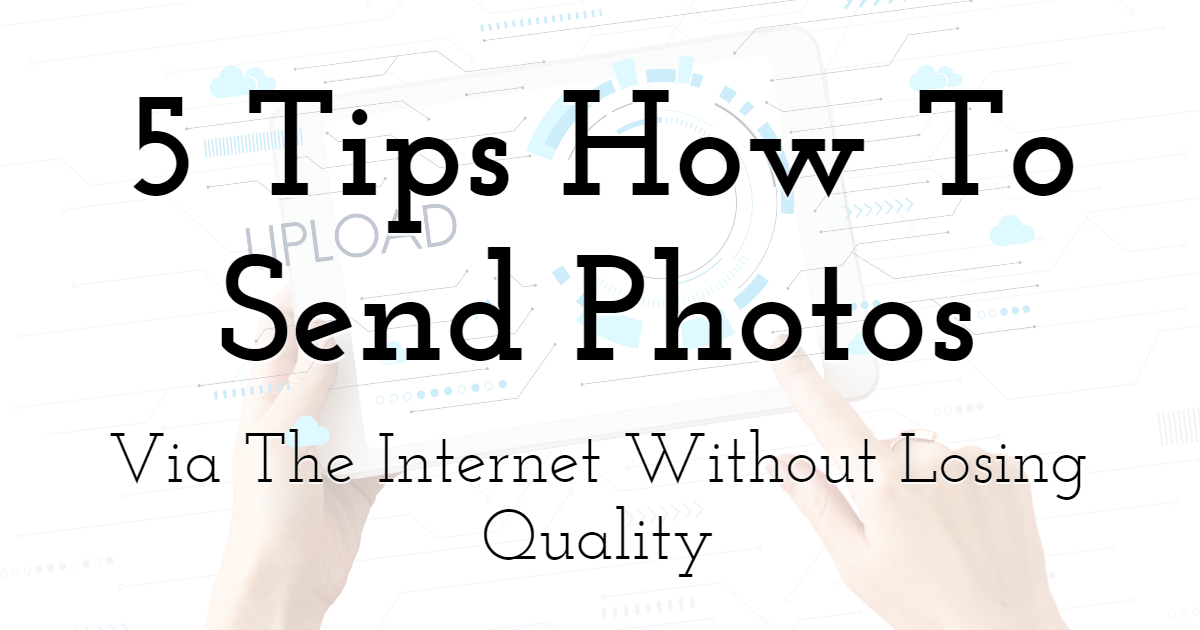
Fotoğraflarınızı Pixteller Online Picture Editor Aracı ile Ücretsiz Değiştirin.
Birçok durumda, fotoğrafları veya başka bir resim iletirken, birkaç kez sıkıştırılmış bir resim elde ederiz. Bu en sık elçilerde ve sosyal ağlarda olur. Bu tür hizmetler, aktarımı hızlandırmak ve sunucudaki yükü azaltmak için görüntüleri sıkıştırır. Ancak kalite kaybı olmadan internet üzerinden fotoğraf aktarılır?
İşte kaliteyi kaybetmeden internet üzerinden nasıl fotoğraf gönderileceğine dair 5 ipucu.
Belge
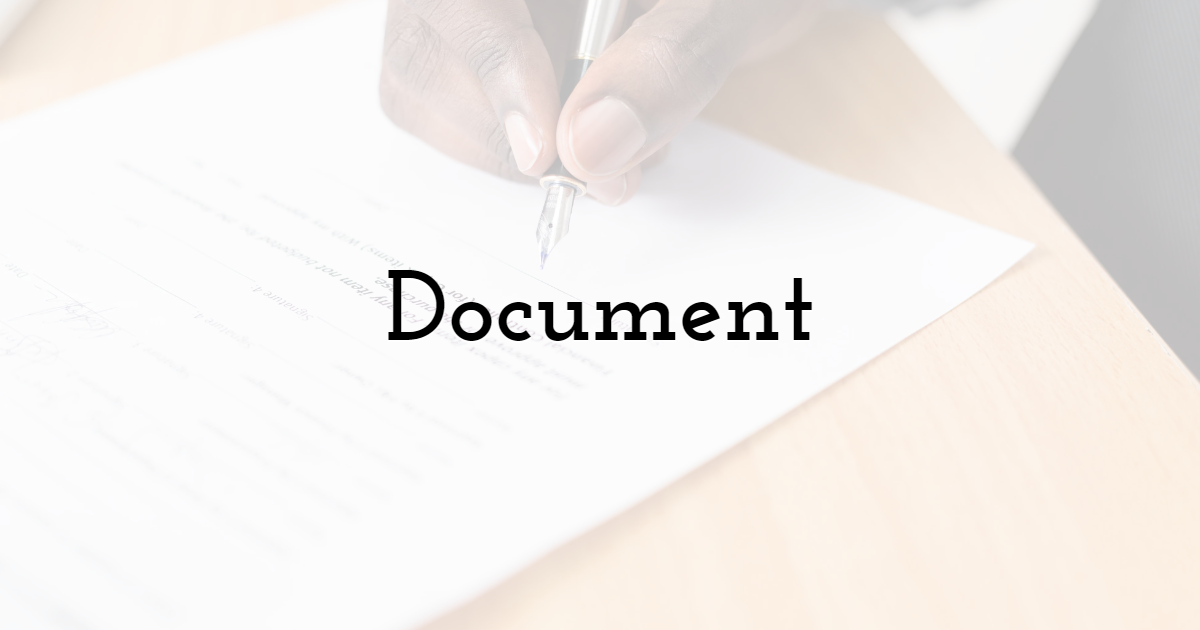
Elçiler ve sosyal ağlar aracılığıyla orijinal çözünürlüklerinde oluşturduğunuz fotoğrafları veya görüntüleri aktarmak için bunları resim olarak değil, belgeler (dosyalar) olarak göndermeniz gerekir. Bu yöntem tüm popüler hizmetlerde ve uygulamalarda çalışır.
Bu yöntemden yararlanmak için, bir resim gönderirken, “fotoğraf” yerine “dosya” veya “belge” seçmelisiniz.”O zaman sıkıştırmadan gönderilecek ve muhatapınız resmi orijinal kalitesinde alacak.
Her uygulamanın iletilen dosyaların maksimum boyutu üzerinde sınırı vardır, ancak herhangi bir sorun olmadan kaliteli bir resim göndermek için her zaman büyüktür. Gönderecek birden fazla fotoğrafınız varsa, bunları hazırlamak ve sonra bir belge olarak göndermek en iyisidir. Bu, toplam boyutu azaltır, ancak fotoğrafın kalitesini azaltır.
E-posta
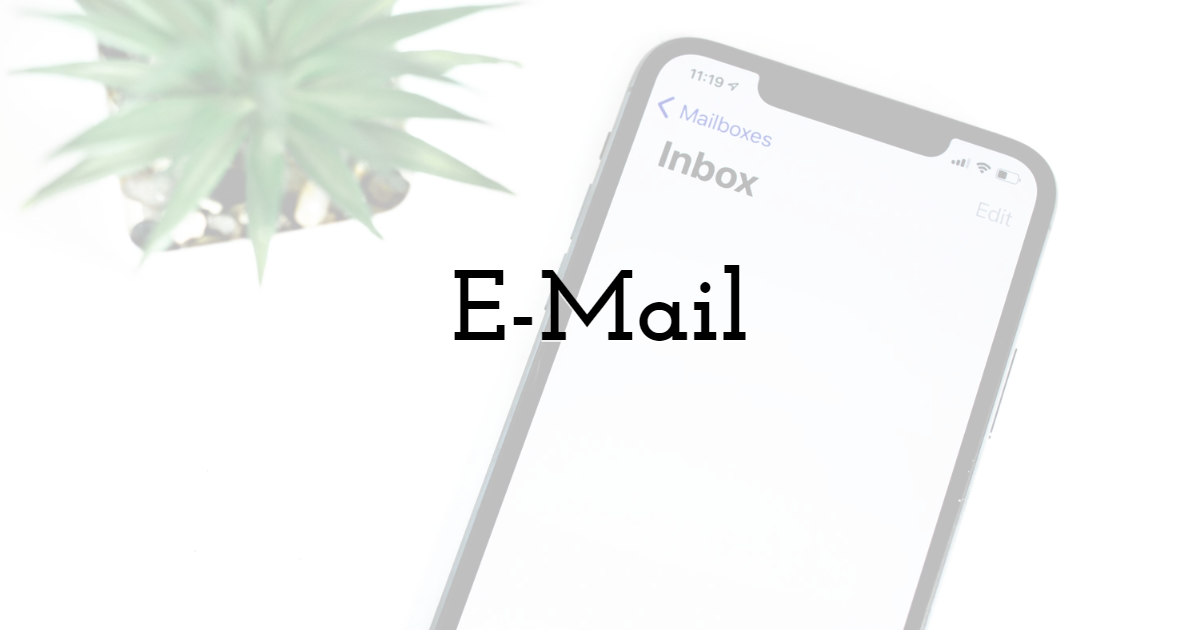
Telefonunuzdan veya bilgisayarınızdan bir fotoğraf e -posta gönderirseniz, bu da sıkıştırılmayacaktır. Bazı e -posta istemcileri dosyaları otomatik olarak İnternet için uyarlayın. Bundan kaçınmak için, aktarmadan önce uygun kutuyu işaretleyin. O zaman orijinal boyutlarında ve kalitesinde fotoğraf gönderebilirsiniz. Bu tüm modern e -posta hizmetlerinde çalışır.
Uzmanlar ayrıca dosyaların güvenliğini sağlamak için dosyaları e-postaya aktarırken bir VPN hizmeti kullanmanızı önerir.
Çok sayıda resmin iletim süresini azaltmak için, bunları bir arşivde önceden paketleyebilirsiniz. Sırada yapmak en iyisi olurdu hizmetler fotoğrafları otomatik olarak bağlantılara dönüştürmeyin, bu da boyutlarını sıkıştırır.
Arşivler sadece bilgisayar için değil, aynı zamanda telefon için de var. Çoğu ücretsiz. Bunları Resmi Mağazanın Oyun Pazarı ve App Store’dan indirebilirsiniz.
Bulut

Bir fotoğrafı bulut depolamasına kaydederseniz, uygun bağlantıyı göndererek internetteki herhangi biriyle paylaşabilirsiniz. Bir Google veya Microsoft hesabınız varsa, bulutlarına da erişim vardır. Bunları belirli sayıda gigabayt kadar ücretsiz olarak kullanabilirsiniz.
Bir fotoğrafı bulut aracılığıyla telefonunuzdan aktarmak için uygun uygulamayı açın: Google Drive veya OneDrive (Dropbox gibi diğer hizmetleri de kullanabilirsiniz). Yükle düğmesine tıklayın ve istediğiniz dosyayı seçin. Daha sonra, herkesin dosyayı indirmesine izin verecek bir bağlantıyı paylaşma seçeneğiniz olacak.
Büyük dosyaları İnternet üzerinden aktarmanın sadece iki yolu vardır: bir bulut hizmeti aracılığıyla ve Torrent teknolojisinin yardımıyla. Henüz daha uygun bir şey icat edilmedi.
Havaya uçmak
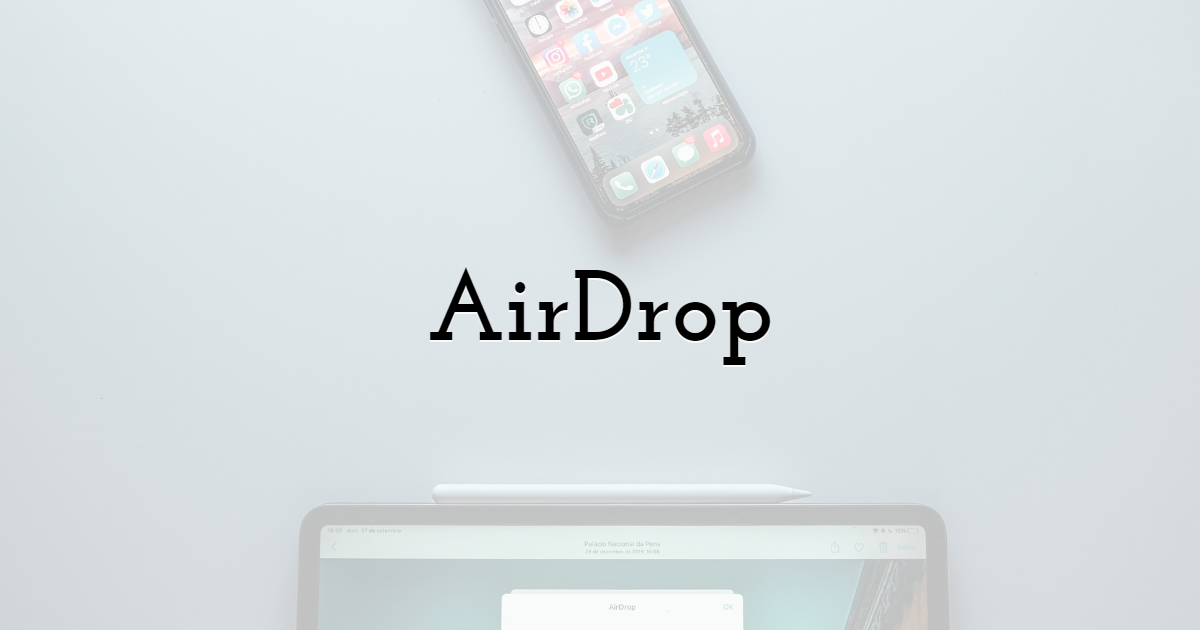
Apple cihazlarının sahipleri, fotoğraflar da dahil olmak üzere herhangi bir dosyayı paylaşmak için AirDrop’u kullanabilir. Wi-Fi aracılığıyla çalışır ve her iki cihaz da aynı kablosuz ağa bağlanmalıdır. Not: AirDrop yalnızca Apple cihazları arasında çalışır: iPhone, iPad ve Mac.
“Kontrol Merkezi” na gidin ve uygun hizmeti seçin. Ardından telefonunuzda istediğiniz fotoğrafı bulun ve “Paylaş” düğmesini tıklayın. AirDrop seçeneğini ve ardından dosyayı göndermek istediğiniz cihazı seçin. Ardından, fotoğrafı gönderdiğiniz kişi, cihazlarındaki “Kabul Et” düğmesine basmalı.
Doğrudan kablosuz bağlantı
Android telefon sahipleri, kablosuz olarak birbirlerine dosya gönderebilir. Bunu yapmak için, Wi-Fi ayarlarında etkinleştirebileceğiniz Wi-Fi Direct özelliğini kullanmanız gerekir. Seçenek her iki cihazda da etkinleştirilmişse ve aynı ağa bağlanmışsa, fotoğraflar da dahil olmak üzere tüm dosyalar aralarında sıkıştırılmadan aktarılabilir.
Son düşünceler
Şimdi, boyutunu sıkıştırmadan ve kalitesini kaybetmeden bir fotoğrafı internet üzerinden nasıl aktaracağınızı biliyorsunuz. En uygun yöntemi seçmek zor, bu yüzden en çok sevdiğiniz yöntemi kullanın. Her durumda, her biri kalite kaybı olmadan resim göndermenize izin verecektir.
Bir dahaki sefere kadar yaratıcı olun! – Pix’story Conrad tarafından yapılan Sturdy